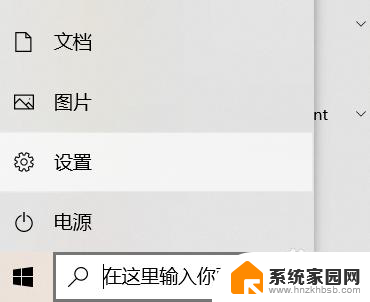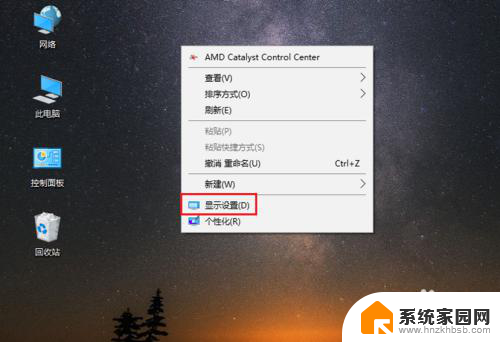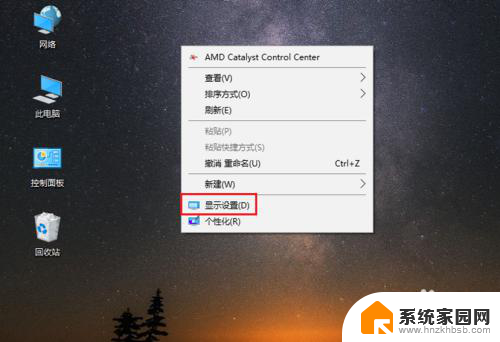电脑怎么把字变大 win10怎么调整电脑字体大小
更新时间:2024-04-04 18:00:31作者:yang
在使用电脑时,我们可能会遇到文字显示过小的问题,特别是对于一些视力不好的用户来说,这会给他们带来不便,如何调整电脑上的字体大小呢?在Win10系统中,我们可以通过简单的操作来改变电脑上的字体大小,让文字显示更加清晰和易读。接下来让我们一起来了解一下具体的调整方法吧!
具体方法:
1.在电脑桌面,鼠标右击,出现窗口,点击【显示设置】。
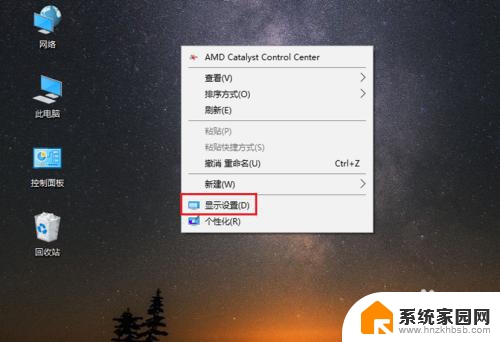
2.进入设置页面,找到【更改文本、应用等项目的大小】。
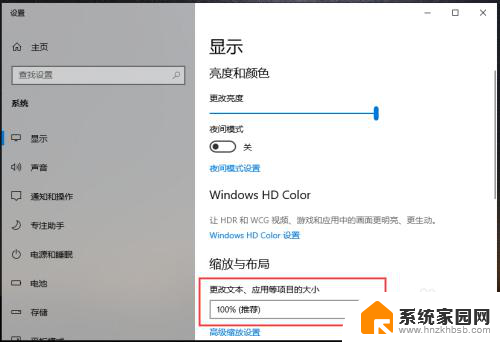
3.点击下方的百分比,出现选项,再点击百分比。
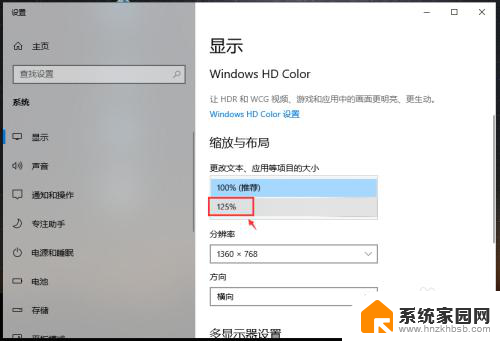
4.完成后,电脑的显示字体大小就会改变。
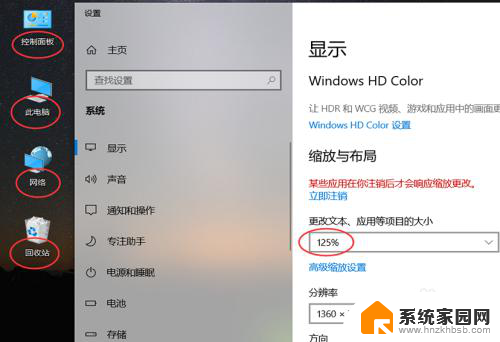
5.如果想要设置其他百分比大小,可以点击【高级缩放设置】如图所示。
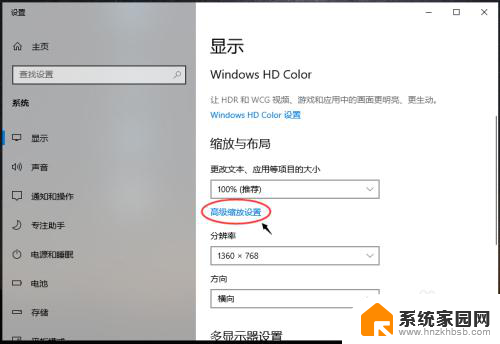
6.进入高级缩放设置页面,在自定义缩放下方。输入你想要的缩放大小,再点击【应用】。
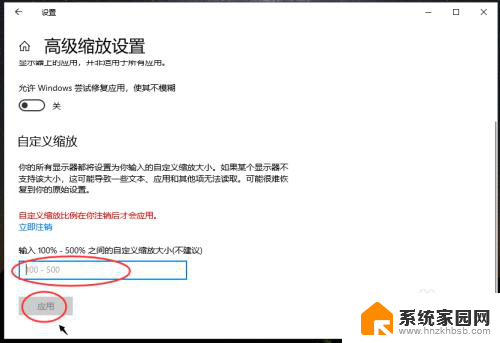
以上就是关于如何调整电脑字体大小的全部内容,如果有遇到相同问题的用户,可以按照小编的方法来解决。